RPAエキスパートの笹谷です。今回はWinActorを使ってGmailのメール受信を行ってみたいと思います。
WinActorはバージョン6でメール管理機能が追加され、OutlookやGmailといった外部のメーラーを経由することなくWinActor自身でメール受信が可能になり、シナリオ作成が容易になりました。
今回はWinActorでGmail受信を行うためのセットアップ方法について紹介したいと思います。
[sc_blogcard url=”https://www.venture-net.co.jp/rpa/winactor/”]
WinActorでメール受信設定を行う方法
WinActorのメール受信設定は3つのやり方があります。それぞれシナリオや環境によって使い分けるようにしましょう。
- おすすめ:メール管理画面でメール受信設定
- メール受信設定をインポート
- メール受信設定ライブラリ
おすすめ:メール管理画面でメール受信設定
WinActor自体にメール受信の設定を行う方法です。WinActorを動作させる環境やメールアドレスが同じ場合はこの方法であらかじめ設定しておくのがおすすめです。
後述しますが、特に差し支えなければWinActor専用のGmailアカウントを用意するのをお勧めします。
「表示」→「メール管理」を選択します。
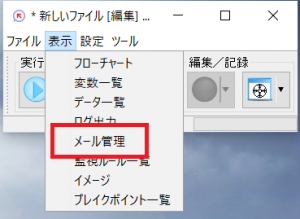
一番左にある「メール受信パラメータ設定」を選択します。
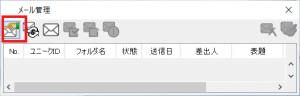
接続に必要な情報をここで入力します。
Gmailの場合、
ホスト名:pop.gmail.com
ユーザ名:メールアドレス
パスワード:Gmailアカウントのパスワード
になります。
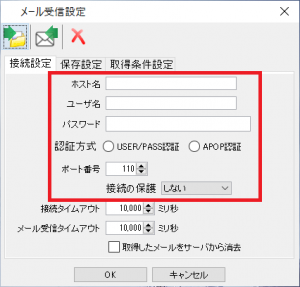
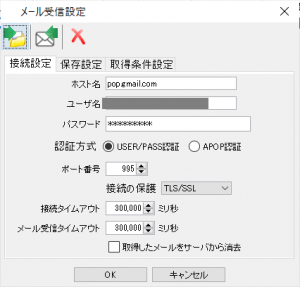
その後、POPの設定を行います。以下、Gmailを題材に設定について見ていきます。
Gmailウィンドウの右上の歯車マークを選択し、「すべての設定を表示」を選択します。
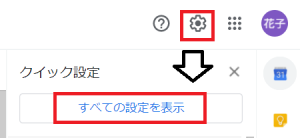
「メール転送とPOP/IMAP」を選択します。
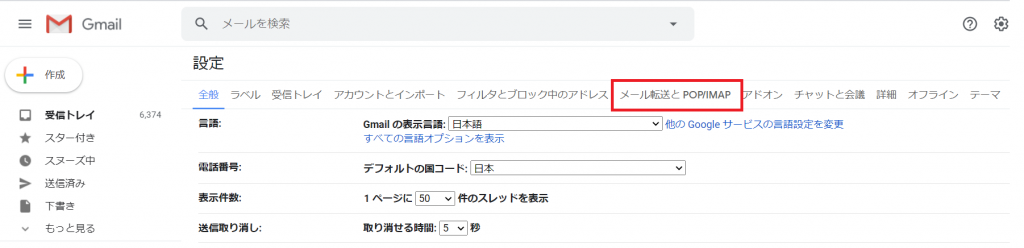
WinActorのメール受信はPOPを使用しておりますので、POPの設定をオンにして保存します。
POPダウンロードから、「すべてのメールでPOPを有効にする」を選択します。
既に使用しているメールアドレスで、今後の受信分のみWinActorで操作したい場合は「今後受信するメール」を選択します。
その後、「変更を保存」をクリックします。
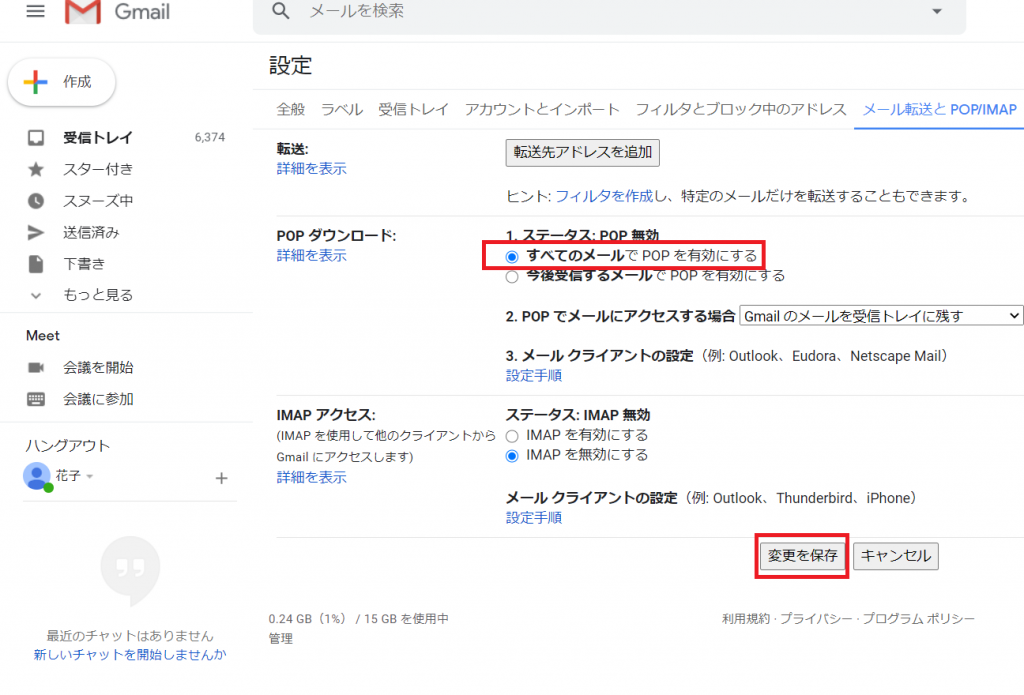
メールの保存先フォルダを指定します。そのとき、添付ファイルを保存する場合はチェックを入れてください。
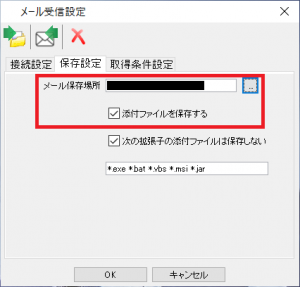
安全性の低いアプリのアクセスにアクセスして、アクセス許可を有効にします。
この設定が必要なため、Gmailは通常の業務で使用している者とは別にWinActor専用のアカウントを用意して、そこへ適宜転送設定などで対応する方がセキュリティ的に安心です。
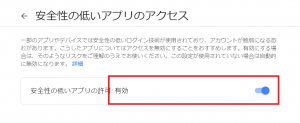
テストメール送信後、「メール受信」をクリックして、メール受信ができているかを確認してください。
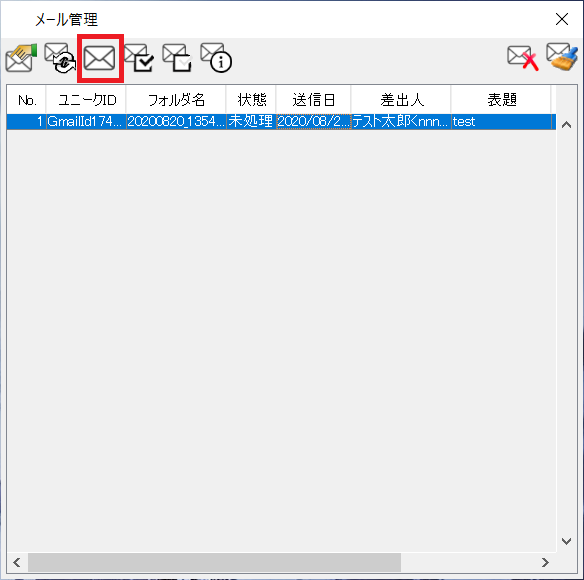
メール受信設定をインポート
複数のメールアカウントを切り替える場合や、任意の設定を読み込みたい場合は、あらかじめ受信設定を出力しておき、シナリオでインポートして設定を読み込む方法を使います。
先ほどのメール設定を行った画面から「メール受信設定エクスポート」を選択し、ファイルを保存します。
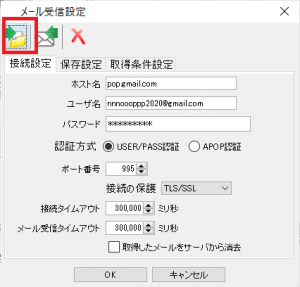
ライブラリから、「20_メール関連」→「03_WinActorメール管理」→「メール受信設定インポート」を使います。
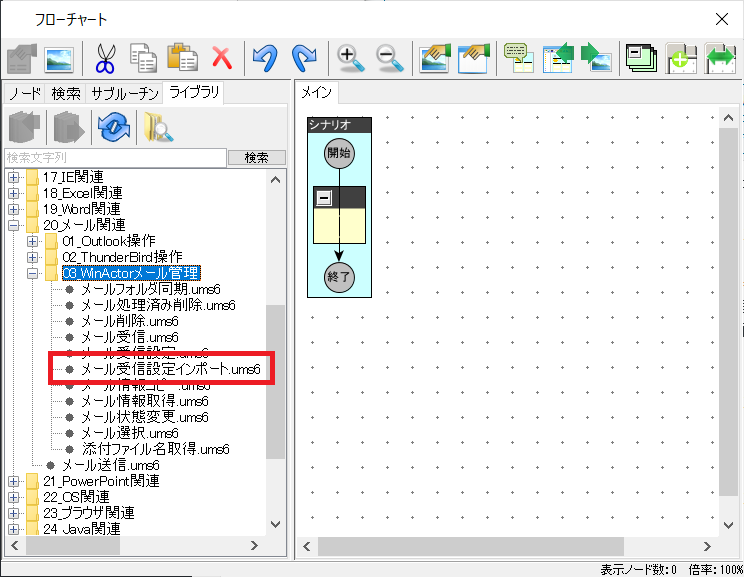
先ほど保存したファイルを選択することで、メール受信設定をインポートできます。
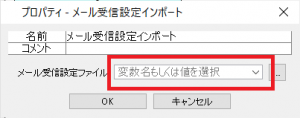
メール受信設定ライブラリ
メール受信設定をライブラリ内で行うことも可能です。
「20_メール関連」→「03_WinActorメール管理」→「メール受信設定」を選択します。
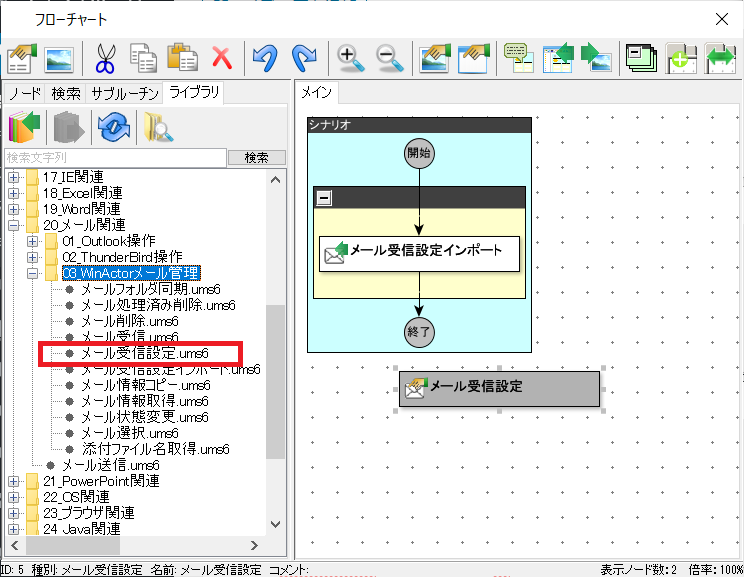
同じように値や変数を用いてメール受信設定を行います。
パスワードは変数を用いた後、コメントに「secret」と入力して非表示にするのをお勧めします。
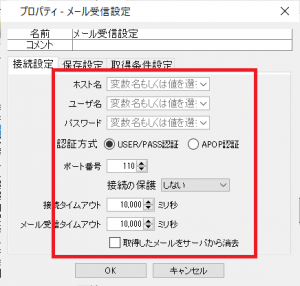
WinActorメール管理機能での添付ファイルの処理
WinActorのメール管理機能で添付ファイル保存の設定を行うとメール受信時に自動で保存されます。
ただ、添付ファイルの自動保存はセキュリティリスクがありますので、十分に注意して使用するようにしてください。
件名や送り先で受信を限定する、拡張子を限定する、といった対策が考えられますが、万全とはいいがたいので、複雑なWinActor専用メールアドレスを用意するのも検討してください。
